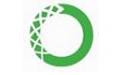
Anaconda是一款功能强大的开源 Python/R 数据科学平台,集成了Conda包管理器、Jupyter Notebook、Spyder IDE等工具,专为数据分析、机器学习、科学计算和大规模数据处理而设计。它预装了数百个流行的数据科学库(如 NumPy、Pandas、Matplotlib、Scikit-learn、TensorFlow 等),并提供虚拟环境管理,方便用户隔离不同项目的依赖。Anaconda支持Windows、macOS 和 Linux,适用于学术研究、企业开发和AI 工程,是数据科学家和开发者的首选工具之一。
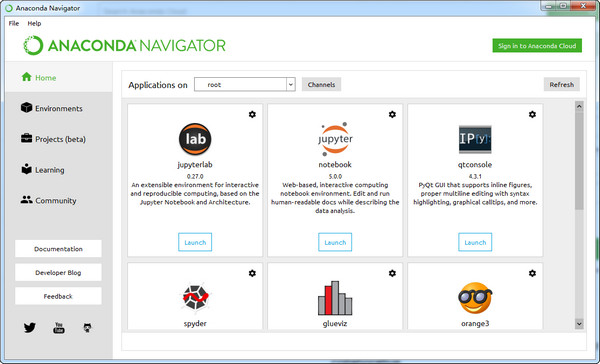
Anaconda使用界面
| 相关软件 | 版本说明 | 下载地址 |
|---|---|---|
| mPython | mPython | 查看 |
| AutoHotkey | 热键脚本语言 | 查看 |
| ultraedit | 文本编辑器 | 查看 |
| JD-GUI | Java编程 | 查看 |
软件特色
一站式安装与依赖管理
通过Anaconda Navigator图形界面,用户可直观管理环境和包,适合不熟悉命令行的用户。对于需要快速启动项目的新手或团队,Anaconda能显著减少配置耗时。
团队协作与可重复性
支持环境文件(如environment.yml)导出和导入,方便在不同机器上重建相同环境,确保项目可重复性。
高性能与扩展性
集成高性能科学计算库,支持大规模数据处理和机器学习任务。同时,可通过conda或pip安装其他第三方库,扩展功能。
软件亮点
数据科学与机器学习入门
新手可直接通过Anaconda启动Jupyter Notebook进行数据分析,无需手动配置环境。例如,在课堂教学中,学生可通过一键安装Anaconda快速进入编程实践。
团队协作与项目部署
团队可基于Anaconda的预装包快速搭建统一开发环境,减少配置耗时。例如,在多平台适配的项目中,Anaconda能确保环境一致性。
教学与研究
适合数据科学、机器学习等领域的教学和研究,提供丰富的工具和库,支持从数据清洗到模型部署的全流程。
软件功能
环境管理系统
基于conda实现多环境隔离,支持创建、克隆、导出和跨平台复现环境。用户可为不同项目创建独立环境,避免依赖冲突。例如,可通过命令conda create -n myenv python=3.9创建指定Python版本的虚拟环境。
集成开发环境(IDE)
内置Jupyter Notebook和Spyder等开发环境,支持交互式数据分析和可视化。Jupyter Notebook尤其适合教学和团队协作,可直接运行代码并生成可视化报告。
跨平台兼容性
支持Windows、macOS和Linux系统,并能自动处理不同系统的依赖差异,确保环境一致性。
安装说明
1、Anaconda是python科学计算的集成。下载Anaconda
根据自己的系统选择相应版本进行下载,下载之后点击运行就可以安装了,和一般软件安装毫无二致,无需编译。【下面以2.5.0为例】
Step1:双击下载的Anaconda2-2.5.0-Windows-x86.exe
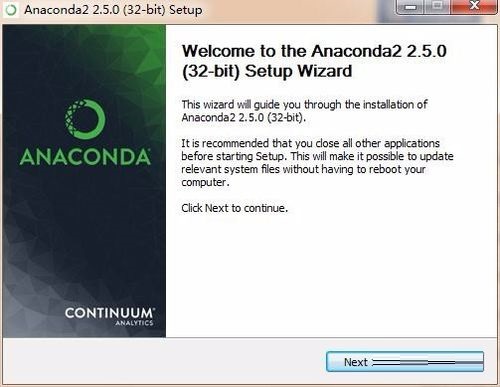
Step2:一定要Agree,不然无法安装
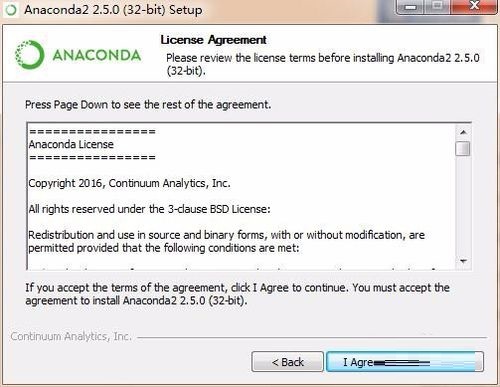
Step3:确认安装目录
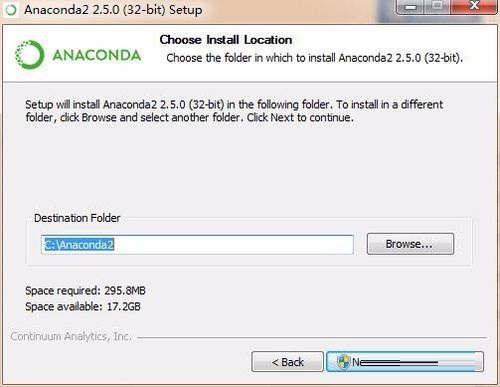
Step4:添加到环境变量,可以使用直接在命令行中使用

Step5:安装进度,需要约5分钟时间
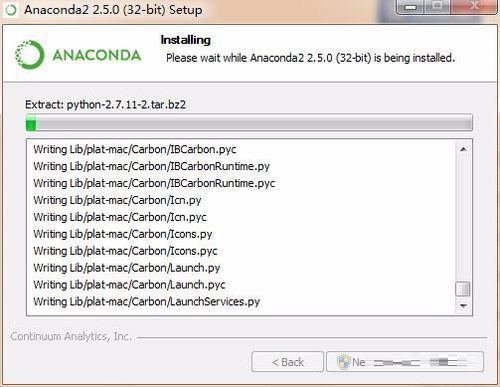
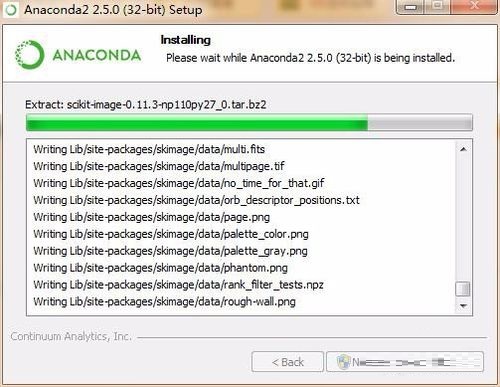
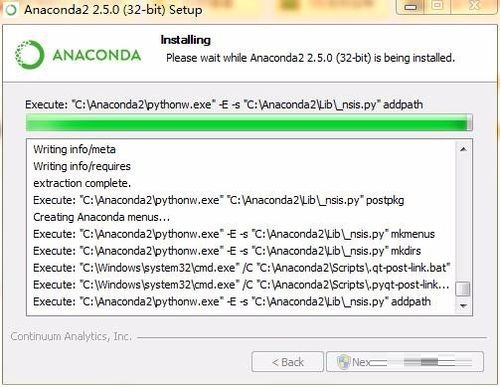
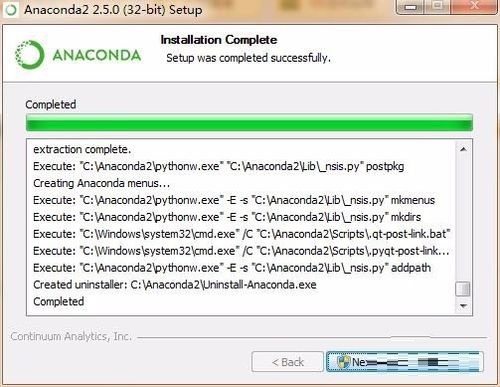
安装完成
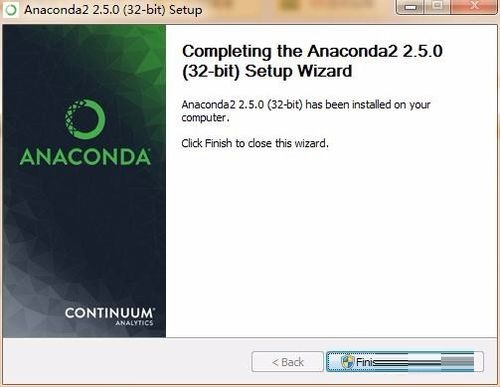
2、安装成功后的效果如下:
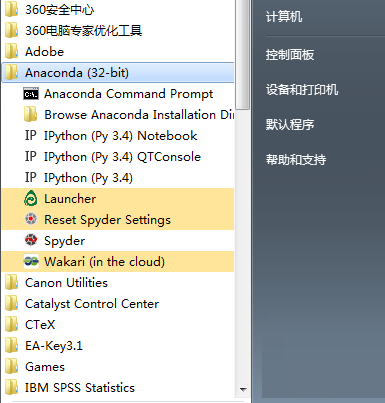
3、在这里有Anaconda管理器(Anaconda Command Prompt),IPython Notebook,IPython QT,IPython,Spyder。点击IPython,就进入了IPython的界面。
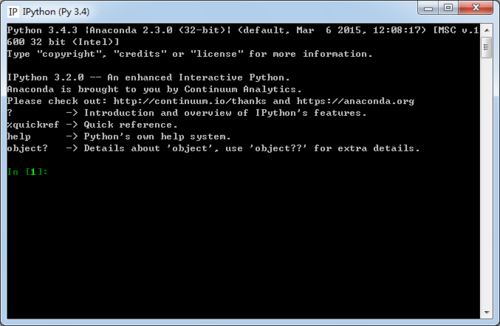
4、到此为止,IPython就算安装成功了,是不是很方便,很简单!之后,我们可以在命令行(也就是cmd)中输入pip list或者在Anaconda管理器中输入conda list来查看已经安装的库,效果如下:
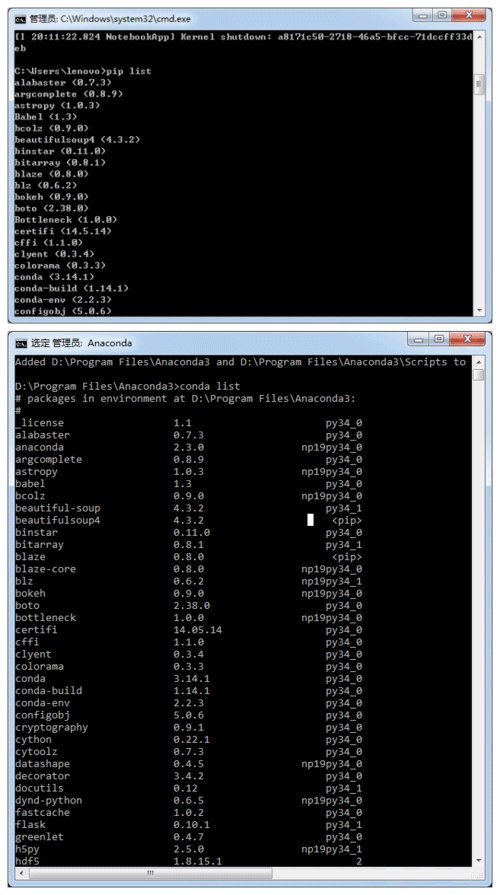
5、从这些库中我们可以发现NumPy,SciPy,Matplotlib,Pandas,说明已经安装成功!
安装总结:
1、下载Anaconda安装程序后,进行安装,(要进行Agree操作)
2、选择好安装地址后,等待安装完成;
3、安装完成后,点击开始页面,打开Anaconda管理器;
4、进入Ipython界面,成功进入后,就可以使用Anaconda。
相关问题
1、Anaconda是干啥的?
Anaconda是一款开源的编程工具
2、Anaconda安装教程?
本页面提供了详细的安装教程
3、Anaconda需要安装第三方库吗?
安装了Anaconda就不需要再安装第三方库。
4、安装 Anaconda时要不要把前面安装的python卸载?
安装Anaconda时可以不卸载前面安装的python,不需要单独安装python了。需要安装新的库时,需要手动维护软件包。
5、怎么配置anaconda的环境?
安装anaconda之前什么都不需要安装,直接在anaconda,我的是Python2.7,32位的。后的文件是:直接双击安装,可以自己选定安装位置(这个你自己决定)。安装完成后,我们可以看到:安装完anaconda,就相当于安装了Python、IPython、集成开发环境Spyder、一些包等等。
使用方法
管理环境
1、创建新环境
conda create --name
2、切换环境
activate
3、退出环境至root
deactivate
4、复制环境
conda create --name
5、删除环境
conda remove --name
管理conda
1、验证conda已被安装
conda --version
终端上将会以conda 版本号的形式显示当前安装conda的版本号。如:conda 3.11.0
2、 更新conda至最新版本
conda update conda
执行命令后,conda将会对版本进行比较并列出可以升级的版本。同时,也会告知用户其他相关包也会升级到对应版本。
3、查看conda帮助信息
conda --help或conda -h
4、卸载conda
控制面板 → 添加或删除程序 → 选择“Python X.X (Anaconda)” → 点击“删除程序”

 JetBrains PhpStorm 最新版 v2020.2.1
JetBrains PhpStorm 最新版 v2020.2.1
 PyCharm 专业版 v2023.1.1
PyCharm 专业版 v2023.1.1
 Rider 2019 最新版
Rider 2019 最新版
 UltraEdit 官方版 v29.00
UltraEdit 官方版 v29.00
 phpstorm 2019 官方版
phpstorm 2019 官方版
 IDM UEStudio 中文版 v19.20.0.38
IDM UEStudio 中文版 v19.20.0.38

































